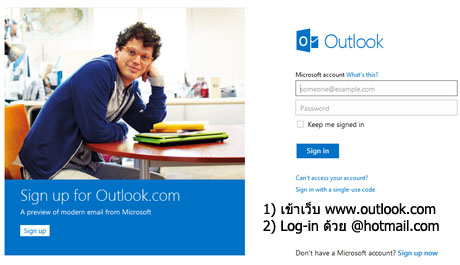ด้วยหน้าตาสีสรรที่มาใหม่ของ Outlook.com ได้เพิ่ม features และ functions
ต่าง ๆ โดยเฉพาะกับการเชื่อมโยงกับ social network ต่าง ๆ อย่าง Facebook,
Twitter และ LinkedIn เพื่อให้ผู้ใช้สามารถจัดการกับ email และ chat
รวมกันไว้ในหนึ่งเดียว นอกจากนี้ ยังสามารถใช้ Video Chat ของ Skype
ได้อีกด้วย
หากวันนี้คุณใช้ @hotmail.com คุณสามารถที่จะโอนย้ายเข้าไปใช้
@outlook.com ตามคำแนะนำข้างล่างนี้ได้อย่างง่าย แต่ขอแนะนำว่า
กรุณาทำความเข้าใจให้ดีก่อน เพราะเดินหน้าได้ ถอยหลังไม่ได้นะครับ เอาล่ะ!
มาลงมือกันเลย
*หากคุณ Sign-in ในหน้า Hotmail.com อยู่ก่อนแล้ว ขอแนะนำให้คุณ Sign-out ออกก่อน
1) เข้าหน้าเว็บ www.outlook.com2) Sign-in ด้วยอีเมลล์ @hotmail.com ของคุณ
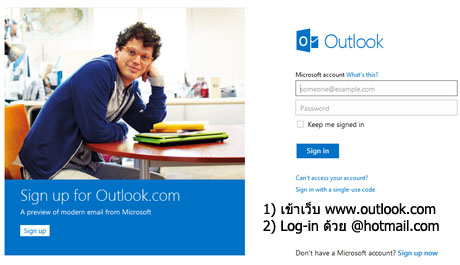
3) คุณจะพบหน้าแสดงอีเมลล์คล้าย ๆ กับใน Hotmail และมีกล่องข้อความ Welcome.... ขึ้นมา เมื่ออ่านแล้วให้ click ที่ "Close"
4) มีอีเมลล์ใหม่สุดเข้ามาจาก Outlook Team ชื่อหัวเรื่องว่า "Get to know what's new in Outlook" ให้คุณ click เพื่อเปิดอ่าน
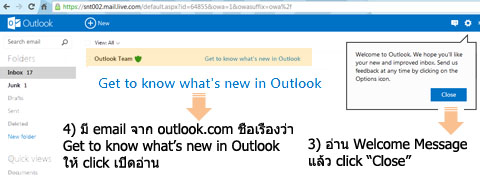
5) เมื่อเปิดอ่านอีเมลล์นี้แล้ว ให้ click ที่ "Get new ID" เพื่อที่คุณจะได้สร้าง @outlook.com ในหน้าต่อไป
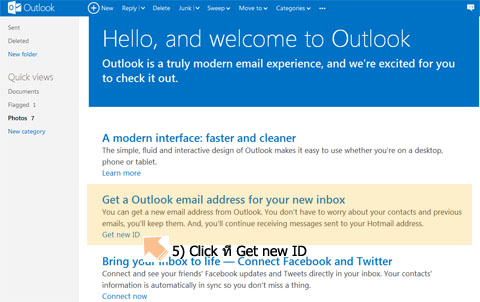
6) ที่หน้า Rename your email address นี้ ระบบจะให้คุณป้อนอีเมลล์ @outlook.com ตามที่คุณต้องการ หากคุณป้อนชื่อเหมือนกัน @hotmail.com คุณก็จะได้อีเมลล์ใหม่ของ @outlook.com แต่หากคุณจะถือโอกาสเปลี่ยนชื่อในตอนนี้เลยก็ทำได้ เพียงคุณใส่ชื่อใหม่ที่ต้องการ หากเป็นชื่อที่ไม่ซ้ำกับใครอยู่ก่อนแล้ว คุณจะสามารถใช้ชื่อใหม่ตามที่ป้อนไปได้ทันที
คำเตือน: หลังจากคุณสร้างชื่อใหม่แล้ว ต่อไป คุณจะต้อง Sign-in ด้วยชื่อใหม่ และจะไม่สามารถกลับไป Sign-in ด้วย @hotmail.com ได้อีกเลย แต่ Microsoft ยังคงให้คุณสามารถใช้อีเมลล์เดิม @hotmail.com ได้อยู่ คือ เมื่อมีใครส่งอีเมลล์มาที่ @hotmail.com ของคุณ มันก็จะถูกส่งไปที่ @outlook.com ของคุณเอง ไม่หายไปไหนครับ :)
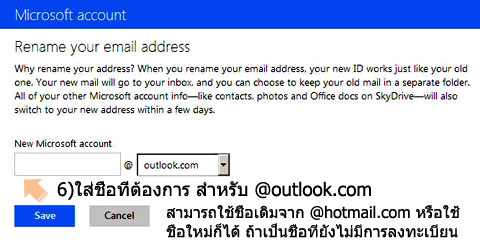
7) เนื่องจากว่า Outlook.com จะทำการโอนอีเมลล์ @hotmail.com ของคุณมาไว้ในนี้ จึงให้คุณกำหนดชื่อ folder ที่จะใช้เก็บอีเมลล์ ให้คุณตั้งชื่อได้ตามต้องการ
8) Click ที่ "Done"
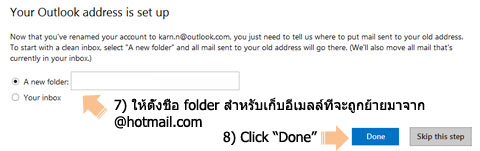
ภาพแสดงการโอนอีเมลล์จาก @hotmail.com มาไว้ใน @outlook.com
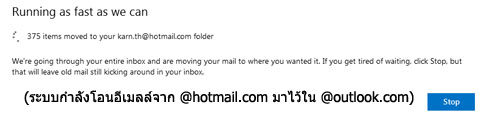
เมื่อเสร็จสิ้นกระบวนการแล้ว ต่อไปนี้คุณก็จะสามารถใช้ @outlook.com ได้ และอย่าลืมว่า ไม่ว่าจะเป็นหน้าอีเมลล์ หรือ MSN ของคุณ จะต้อง Sign-in ด้วย @outlook.com ใหม่ที่คุณเพิ่งสร้างขึ้นมานี้